
CLS高知2020戻り鰹編 オン・オフライン配信舞台裏
10月17日に開催した「コミュニティリーダーズサミットin高知 2020戻り鰹編」は、オフラインとオンラインのコンバーチブル開催でしたが、ライブ配信のオンランは常時40名以上、オフライン会場では30名以上の参加者があり、盛況に終えることができました。
セッション2(会場からオンライン登壇者4名をモデレート)を楽しむ会場

今回はオフラインの音響づくりと、オン・オフライン同時開催をライブ配信を同時に担当しましたが、小さいミスを除いて概ねうまくいきました。今後のウイズコロナ時代のオン・オフライン中継が増えると想定されますので、こちらに手順などの記録を残したいと思います。
Yotubeアーカイブ動画
オン・オフライン配信の課題
今回の配信の課題は、以下でした。
・オフライン会場、オンライン登壇者(会場)間はzoomで繋ぐ
・オフライン会場に音声を届け、かつオンライン登壇者(会場)にも届ける
・オンライン登壇者(会場)の音声を、オフライン会場の音響で届ける
・オフライン会場、オンライン登壇者(会場)双方に資料と映像を届ける
・オン・オフをミックスしてYoutubeにライブ配信する
一見そんなに難しく思えないかもしれませんが、オン・オフ同時開催をLive中継する場合は映像・音声を提供する構成が複雑で、特にオフライン会場の音響設定が難しくなります。
今回のライブ配信は以下の構成で行いました。
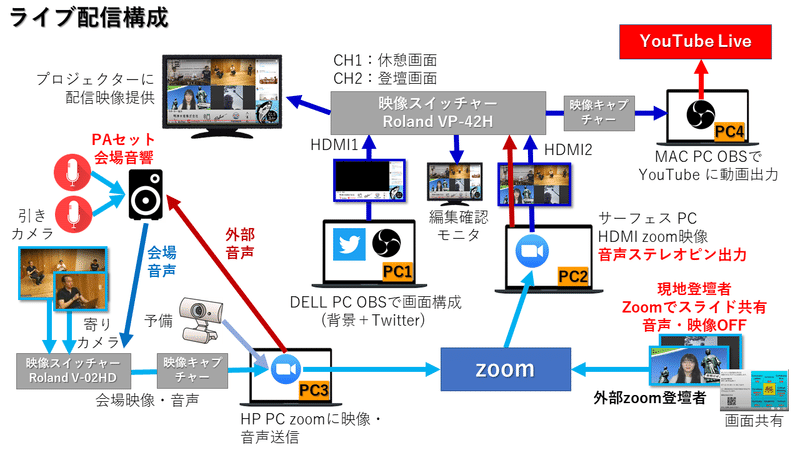
PC3の音声は一見巡っているように見えますが、会場の音声をPA *1 を経由してスイッチャーV-02HDから取込み、PC3のzoomに提供し、リモート会場やオンライン登壇者の音声をPC3のzoomからPAに提供し会場に届けました。
詳細については、以下
・現地と遠隔会場・登壇者の音声をミックスする手法
・オフライン会場の映像・音声の作成
・Youtubeと会場プロジェクター表示用映像の作成
に分けて説明します。
*1 PAとはPublic Adressの略で、マイク、アンプ、スピーカーがまとまった音響機器を指しています。
現地と遠隔会場・登壇者の音声をミックスする手法
実は開催1週間前まで、今回の音響構成については決まっていませんでした。三密を避けた広い会場の体験値を守るためには音響が必須ですが、会場には音響設備がなく、レンタル可能なPAで最適なものがなく、1週間前の深夜のTV会議で音響について途方に暮れていました。
会場の登壇音声をマイクからPAで増幅して会場に提供しつつ、その音声をzoomに届ける必要がありますが、PAから直接音源が取れないとオンラインや他の会場に提供する音声が雑音を含みます。現地登壇音声を直接PCに取り込みzoomから届けるとオンラインの音声は良くなりますが、会場の音声が増幅できないため会場の体験値が下がります。
この課題を解決できたのは、日曜深夜のTV会議中にたまたまライン入出力が可能で値段も手ごろなPAを見つけて注文、水曜日にモノが届いたからでした。試験結果も良好で、本番3日前にやっと構成が決まりました。
LT中でマイクを握る 和田 早矢 さんと、司会の 小林 洋実 さん

今回の会場の音響は以下の構成で行いました。

XLRマイクを2本接続、ワイヤレスマイク(2本付き)をLINE入力で接続し、会場で合計4本のマイクを確保しました。zoomへの音声はステレオピンで出力で、映像切替用のスイッチャーを経由して提供しました。こうすることで、会場に提供する音声とzoomの音声が一致するため、ハウリング等のトラブルが起こりません。
一方、zoomからのオンライン登壇者(会場)の音声も会場に届ける必要がありますので、ステレオピンでLINE入力から取込みました。zoomは自身が提供した音声は出力しないため、音声が重なるなどのトラブルは起こりません。
参考までに、今回使用した「ベリンガー ポータブルPA EUROPORT PPA200」と「DEARING ワイヤレスマイク」は安価で品質が高くお勧めの機器です。
オフライン会場の映像・音声の作成
前回の配信では現地の映像と音声製作は潤沢な機器があり、経験のある会場の方にお願いしましたが、今回はほぼCLS高知のスタッフのみで行いました。
今回の会場の映像・音声の作成は以下の構成で行いました。
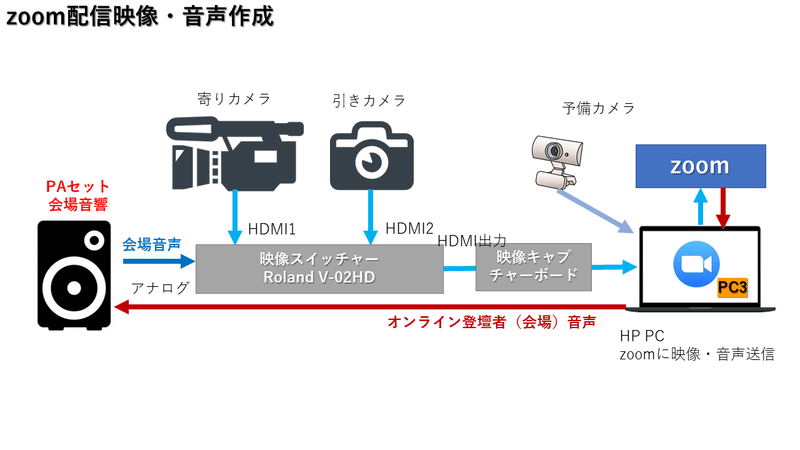
寄り映像用に会場のビデオカメラ1台をお借りし、引き映像用には私のミラーレスカメラを1台用意してHDMIで映像スイッチャーに接続しました。ですが、ミラーレスカメラは長時間稼働するとダウンするため、バックアップ用にzoom配信PCにUSBカメラを直結し予備としました。
音声はPAからのライン出力をアナログで映像スイッチャーに取込み、映像と合わせてHDMI出力し、zoom配信PCの映像キャプチャーボードで取込みました。
Youtubeと会場プロジェクター表示用映像の作成
今回も前回同様の手法と映像スイッチャーを用いて、Youtube Live 配信用の映像を作成しました。同時に、その出力をHDMIの分配器で会場のプロジェクターに表示することで、オン・オフライン参加者とも同じ映像を共有することができました。
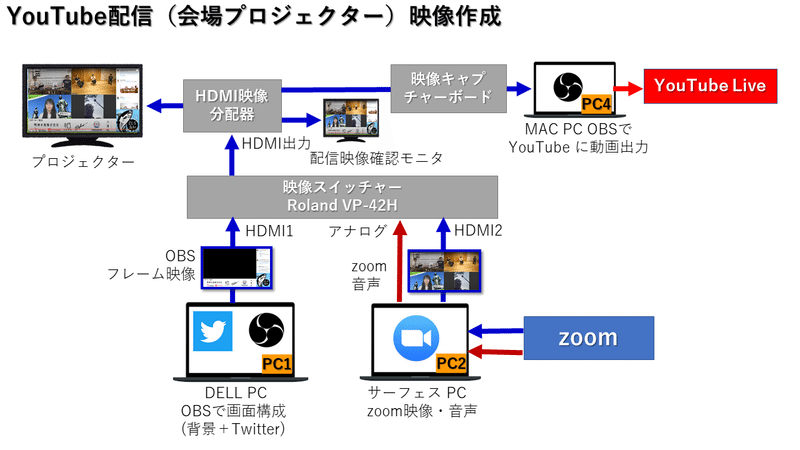
今回の配信もOBSでパワーポイントで作成した以下の背景フレームに、ツイッター画面を右端に合体させたフレームをPC1で作成し、スイッチャーに出力。ルミナンスキー・合成を利用して、黒背景にPC2のzoom画像をはめ込みました。
パワーポイントで作成した背景フレーム
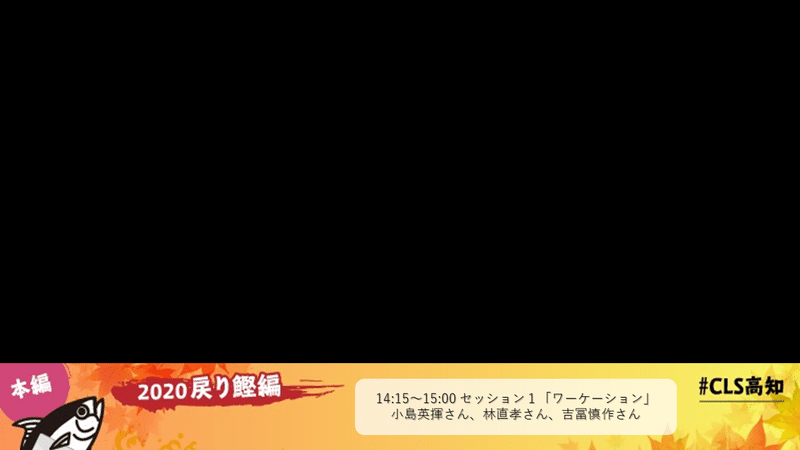
実際のライブ映像のフレーム
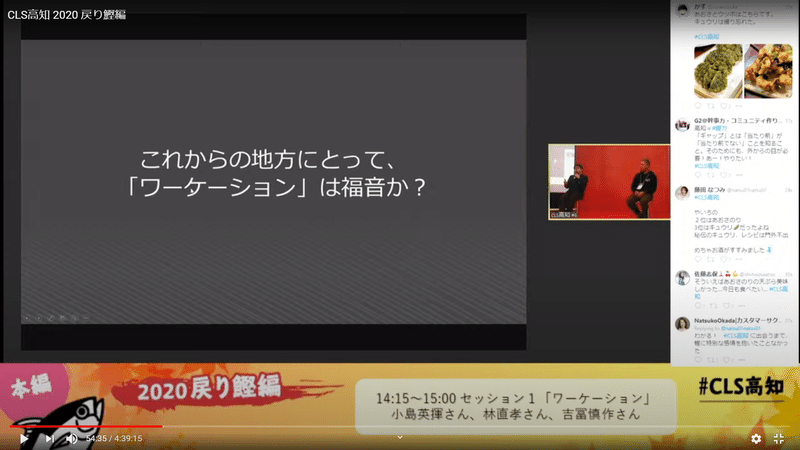
前回の配信ではPCが足りなかったため、zoomの配信と、OBSの背景フレーム作成を同時に行いPCがダウン寸前でしたが、今回は処理を分割してPCの処理能力に余裕があったため、安心して配信できました。また、映像スイッチャーは前回と同じものをレンタルしたので設定・操作にも慣れてきましたので楽でした。
さらに、前回登壇者がフレームから切れるなどで失敗した2画面のzoom表示は、フレームの構成をZoomの最大表示に合わせることで対策できました。また、登壇資料がみずらかった問題については、会場も含めて登壇資料は全て zoom で共有することで解決しました。
2画面のzoom表示
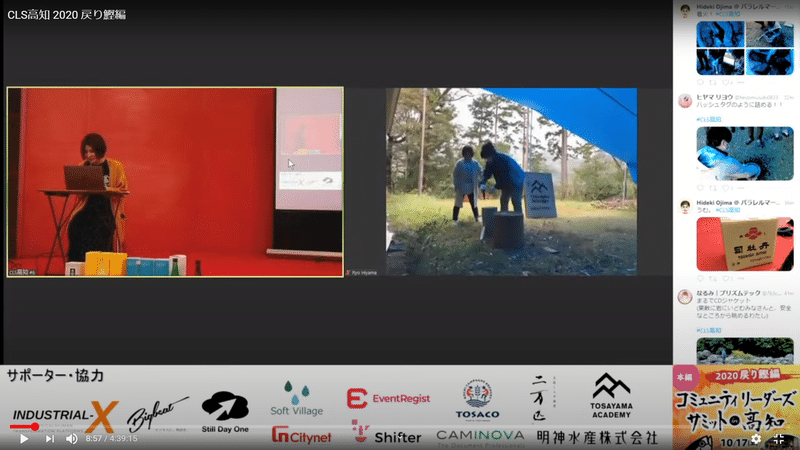
以上の映像作成については前回のnoteにも詳細にまとめていますので、そちらも参考にしてください。
なお、今回は映像配信のシナリオを直前まで修正していたことや、手慣れたスタッフが不足していましたので会場で全て行いましたが、Youtube用の映像編集と配信は他の作業と分けて遠隔で行うことも可能です。
配信に利用した機器、ソフトについて
以上のような手法で今回のオン・オフライン配信を行いましたが、最後に利用した機器、ソフトをご紹介します。
PC1 HP Spectre x360(普段使いPC)
・OS Windows 10 Pro
・CPU Intel Core i7-8550U 1.8GHz メモリ 16GB
・GPU Intel UHD Graphics 620 8.0GB
PC2 Microsoft Surfac3 Pro(サブPC)
・OS Windows 10 Pro
・CPU Intel Core i5-4300U 1.9GHz メモリ 8GB
・GPU Intel HD Graphics Family 2.2GB
PC3 DELL New Inspiron 14 5000 2-in-1 プラチナ(サブPC)
・OS Windows 10 Pro
・CPU Intel Core i7-1065G7 1.3GHz メモリ 16GB
・GPU Intel Iris Plus 7.9GB
PC4 MacBook Air 13インチ 2013年モデル(サブPC)
・OS macOS Catalina 10.15.3
・CPU Intel Core i5-4300U 1.9GHz メモリ 4GB
・GPU 無し
音響
・ベリンガー ポータブルPA EUROPORT PPA200(購入)
https://www.amazon.co.jp/dp/B00LJPPX8E/
・DEARING ワイヤレスマイク カラオケマイク ダイナミックマイク(購入)
https://www.amazon.co.jp/dp/B08C544J2W/
・audio-technica ダイナミックマイクボーカル/楽器用(購入)
https://www.amazon.co.jp/dp/B0841T3XRW/
映像スイッチャー、分配器
・ROLAND V-02HD スケーラー内蔵 2CH ビデオスイッチャー(手持ち)
https://www.amazon.co.jp/dp/B07K9Q97DY/
・Roland VP-42H VIDEO SWITCHER(レンタル)
https://rental.pandastudio.tv/list/roland-vp-42h/
・1x4 HDMIスプリッター HDMI 分配器 1 入力 4 出力(手持ち)
https://www.amazon.co.jp/dp/B086C16213/
映像カメラ
・デジタル一眼カメラα6300(手持ち)
https://www.sony.jp/ichigan/products/ILCE-6300/
・フルHD 1080P 30FPS 200万画像 120度広角 Webカメラ(手持ち)
https://www.amazon.co.jp/dp/B08BC22GBG/
・その他、会場の土佐山アカデミー様 SONYのビデオカメラ(借用)
映像キャプチャー
・ezcap269 USB3.0 HDMI(前回購入)
https://www.amazon.co.jp/dp/B07Z48YTG4/
・BOSTIN USB 3.0 HDMI(前回購入)
https://www.amazon.co.jp/dp/B07VD7QK81/
ディスプレイアタプター
・Mini DisplayPort-HDMI 変換(手持ち)
https://www.amazon.co.jp/dp/B07313HSY8/
・USB Type c HDMI 交換(手持ち)
https://www.amazon.co.jp/dp/B07RXQRZTL/
その他
USBハブ、各種配線(延長含む)、変換ピンなどを購入。
利用サービス・ソフトウェア(zoom のみ有償)
・TweetDeck https://tweetdeck.twitter.com/
・OBS Studio https://obsproject.com/ja
・zoom https://zoom.us/
・YouTube Live https://www.youtube.com/
オン・オフライン開催のポイント(まとめ)
今回のオン・オフライン配信のポイントを以下にまとめました。今後に少しでも活用いただければ幸いです。
・会場の音響ファーストで配信設計を行う
・会場のzoomに対する音声入力を
・会場のPAはマイク入力、ライン入力、ライン出力のある機器を準備
・オン・オフとも登壇資料はzoomで共有
・ライブ映像のフレーム設計はzoomの最大表示を意識して設計
・可能ならシナリオを早めに確定し、ライブ配信は分業で行う
配信机の様子

謝辞
今回も素晴らしいスタッフに助けていただき、オン・オフライン配信が実現できました。皆さんへの感謝を込めて、ご紹介させていただきます。
・会場のネットワーク:ナインレイヤーズ 林 明保 さん
http://ix-layers.com/
・映像配信当日スタッフ:CLS高知実行委員会スタッフ 杉本 憲昭 さん
https://twitter.com/candypop0124
・カメラワーク:高知工科大学 本田 翔也 さん
https://twitter.com/Worker_PG
・各種調整や機材など:NPO法人土佐山アカデミー 吉冨 慎作 さん他皆さん
https://tosayamaacademy.org/x/

その他、CLS高知実行委員会スタッフや高知大学・カフェノバからの当日スタッフ参加の皆さん、そしてオン・オフライン参加者の皆さん、ありがとうございました!
この記事が気に入ったらサポートをしてみませんか?
